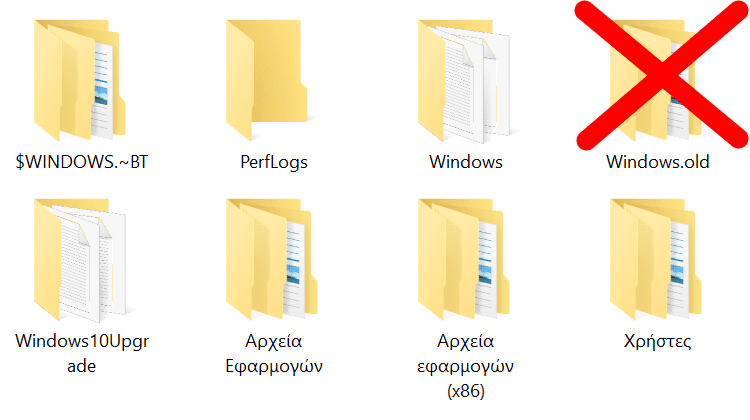Όποτε αναβαθμίζουμε ανάμεσα στις εκδόσεις των Windows 10, ή αλλάζουμε από Windows 7 / 8.1 σε Windows 10, στον τοπικό δίσκο C: θα βρούμε το Windows.old. Πρόκειται για ένα φάκελο, που “ζυγίζει” συχνά πάνω από 10GB και αρνείται πεισματικά να διαγραφεί με τις συνηθισμένες μεθόδους. Δείτε όλους τους τρόπους για την άμεση διαγραφή Windows.old, ώστε να διεκδικήσουμε το χαμένο χώρο.
Προτάσεις συνεργασίας
Τα νέα άρθρα του PCsteps
Γίνε VIP μέλος στο PCSteps
Τι είναι ο φάκελος Windows.old?
Ο Windows.old δεν είναι ένας απαραίτητος φάκελος του συστήματος. Εμφανίζεται μόνο όταν αναβαθμίζουμε μια προηγούμενη έκδοση των Windows σε μία επόμενη, χωρίς να έχουμε κάνει format και καθαρή εγκατάσταση.
Η αναβάθμιση μπορεί να είναι ανάμεσα σε εντελώς διαφορετικές εκδόσεις Windows, όπως όταν περνάμε από τα Windows 7 στα Windows 8.1 και από τα Windows 7 ή 8.1 στα Windows 10.
Όμως ο φάκελος windows.old εμφανίζεται και όταν κάνουμε την αναβάθμιση στην ίδια έκδοση Windows. Η Microsoft, κάθε 6-7 μήνες κυκλοφορεί νέες εκδόσεις γα τα Windows 10, όπως τα Anniversary Update, Creators Update, και Fall Creators Update.
Τα “Moments” Updates Των Windows 11 22H2 & Τι Θα Συμβεί Με Τη Λήψη Τους Στο PCΛίγο μετά την κυκλοφορία των Windows 11 22H2 στα τέλη Σεπτεμβρίου, η Microsoft θα διαθέσει και την πρώτη ενημέρωση “Moment”. Φέρνει άλλη μια νέα έκδοση…
Στο εσωτερικό του Windows.old θα βρούμε αρχεία από την προηγούμενη εγκατάσταση.
Αυτά περιλαμβάνουν αρχεία από τα PerfLogs, τα Windows, τα Αρχεία Εφαρμογών και Αρχεία Εφαρμογών (x86), τους Χρήστες, πιθανώς και άλλους φακέλους, ανάλογα με την εγκατάσταση.
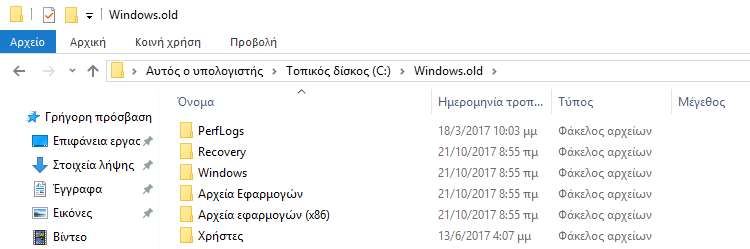
Τα αρχεία αυτά δεν τα χρησιμοποιεί ενεργά το σύστημα. Ουσιαστικά τα κρατάει κυρίως για να μας δώσει τη δυνατότητα να απεγκαταστήσουμε την αναβάθμιση και να επιστρέψουμε εύκολα στην προηγούμενη έκδοση των Windows. Μετά τη διαγραφή Windows.old, αυτό είναι αδύνατον χωρίς format και εγκατάσταση της παλιάς έκδοσης.
Σύμφωνα με την ίδια τη Microsoft, καλό θα ήταν να κρατήσουμε αυτό το φάκελο για μια-δυο εβδομάδες. Υποτίθεται πως το σύστημα τον διαγράφει αυτόματα μετά από κάποιες ημέρες, αλλά σε ορισμένα συστήματα αυτό απλά δεν γίνεται.
Το πρόβλημα είναι πως το Windows.old μπορεί να γίνει αρκετά μεγάλο. Οι μικροί φάκελοι Windows.old, όταν έχουμε κάνει αναβάθμιση από ένα σχετικά καθαρό σύστημα, ξεκινούν πάνω από τα 2GB.
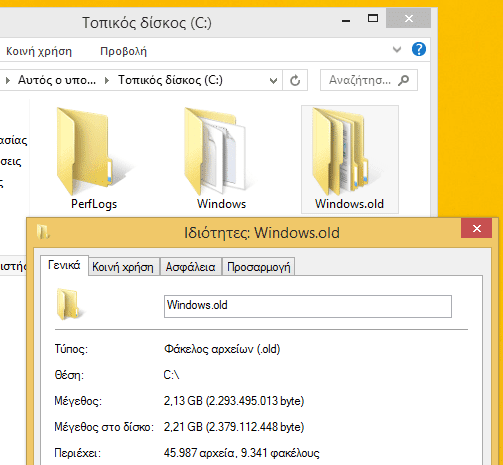
Στα Windows 10 η κατάσταση είναι πολύ χειρότερη.
Στο σύστημα του παραδείγματος, που ήταν μια σχετικά καθαρή εικονική μηχανή – και άρα όχι μια εγκατάσταση φορτωμένη με δεκάδες προγράμματα – η αναβάθμιση Creators Update σε Fall Creators Update μας δίνει ένα φάκελο μεγέθους 17GB.

Όπως καταλαβαίνετε, αν έχουμε έναν SSD 120GB μόνο για το λειτουργικό, τα 17GB είναι πάνω από το 14% της χωρητικότητάς του. Και με δεδομένο πως οι πολύ γεμάτοι SSD έχουν χαμηλότερη απόδοση, αυτό είναι απλά απαράδεκτο.
Ακόμα χειρότερα, η διαγραφή Windows.old για κάποιο λόγο δεν γίνεται απλά τραβώντας το φάκελο στον κάδο ανακύκλωσης. Ακόμα και αφού δώσουμε την άδεια του διαχειριστή…
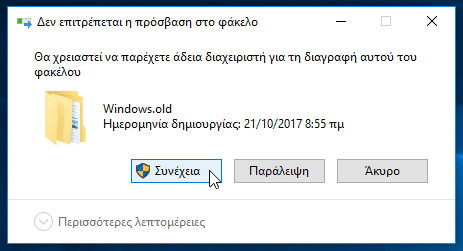
…απαιτείται άδεια από το “SYSTEM” για να κάνουμε αλλαγές στο φάκελο. Και όσες επαναλήψεις και αν ζητήσουμε, δεν πρόκειται το σύστημα να αλλάξει γνώμη.
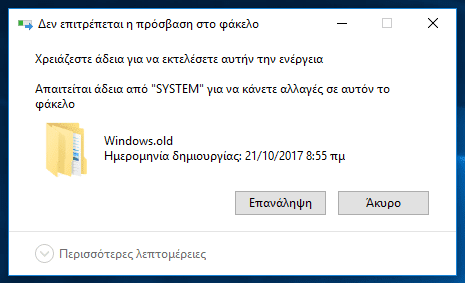
Ξέρετε κάτι?
Ο εύκολος τρόπος για τη διαγραφή Windows.old
Ο επίσημος και ευκολότερος τρόπος για να διαγράψουμε το Windows.old είναι από την εφαρμογή “εκκαθάριση δίσκου“.
Μπορούμε να ανοίξουμε την εφαρμογή από την αναζήτηση, ψάχνοντάς την με το όνομά της.
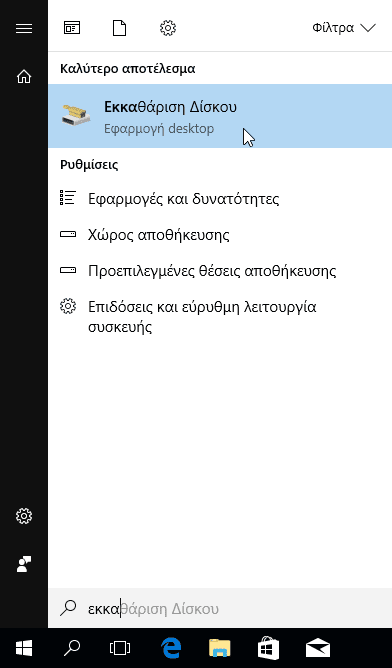
Στο παράθυρο της εφαρμογής επιλέγουμε το κουμπί “Εκκαθάριση αρχείων συστήματος”.
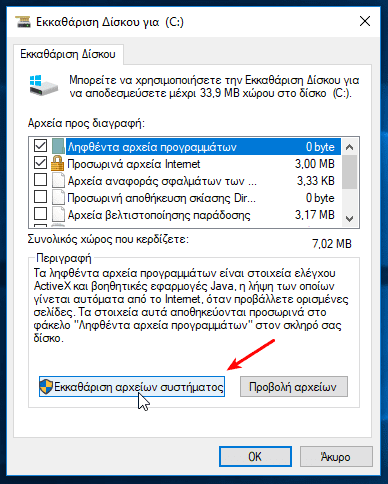
Η Εκκαθάριση Δίσκου θα ξαναφορτώσει, και θα έχει εμφανιστεί η επιλογή “Προηγούμενη(ες) εγκατάσταση(εις)”, την οποία και τσεκάρουμε.
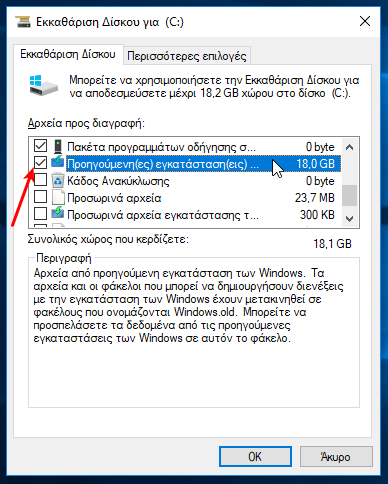
Μπορούμε, αν θέλουμε, να τσεκάρουμε και τις άλλες επιλογές για διαγραφή προσωρινών αρχείων και αρχείων καταγραφής.
Δεν έχουν σχέση με το Windows.old, αλλά είναι αρχεία που μπορούν σε γενικές γραμμές να διαγραφούν με ασφάλεια, για εξοικονόμηση χώρου. Ανάμεσά τους θα βρούμε και παλαιούς και άχρηστους drivers.
Πώς Κάνω Πλήρη Διαγραφή Driver Στα WindowsΟι κατασκευαστές συσκευών ενημερώνουν τους drivers αρκετά συχνά – ειδικά αν πρόκειται για κάρτες γραφικών – και αρκετοί από εμάς εγκαθιστούμε άμεσα τις νέες ενημερώσεις….
Έχοντας τσεκάρει όλα όσα θέλουμε, πατάμε ΟΚ. Τα Windows 10, τουλάχιστον στο Fall Creators Update, θα μας προειδοποιήσουν πως με τη διαγραφή Windows.old δεν θα μπορούμε να επαναφέρουμε την προηγούμενη έκδοση.
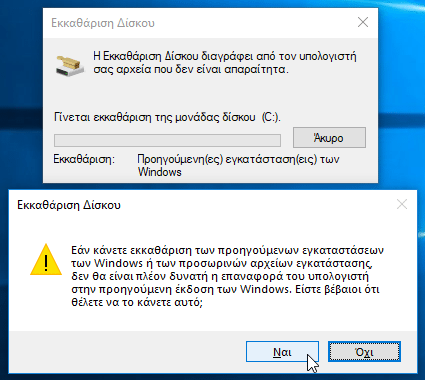
Λυπούμαστε, Windows, έχουμε πάρει την απόφασή μας, δεν πρόκειται να αλλάξουμε γνώμη τώρα.
Σύντομα αργότερα, ανάλογα με τον όγκο των αρχείων και την ταχύτητα του σκληρού δίσκου, ο φάκελος Windows.old αποτελεί παρελθόν.
Ο “ζόρικος” τρόπος για τη διαγραφή Windows.old
Η διαγραφή Windows.old μέσα από την Εκκαθάριση Δίσκου είναι γρήγορη και αποτελεσματική, αλλά παραείναι εύκολη.
Δικός μας είναι ο υπολογιστής, εμείς είμαστε οι διαχειριστές. Δεν θα έπρεπε να παρακαλάμε την Εκκαθάριση Δίσκου να μας σβήσει έναν φάκελο που σπαταλάει τα Gigabyte του δίσκου μας, χωρίς να τον έχουμε ζητήσει.
Όχι, εμείς θα το κάνουμε με το δικό μας τρόπο. Θα πάρουμε όλα τα δικαιώματα πάνω στο φάκελο, και θα κάνουμε τη διαγραφή Windows.old όπως εμείς γουστάρουμε, άμα λάχει να ‘ούμε.
Κάνουμε δεξί κλικ στο Windows.old, επιλέγουμε ιδιότητες…
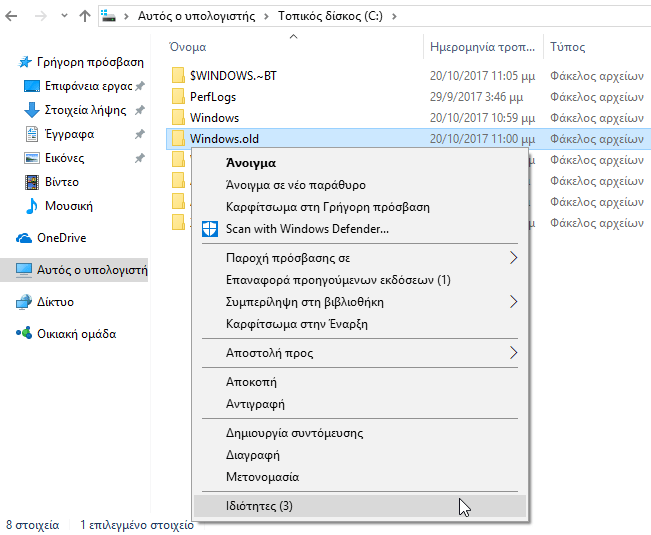
…πηγαίνουμε στην καρτέλα “Ασφάλεια” και κάνουμε κλικ στο “Για προχωρημένους”.
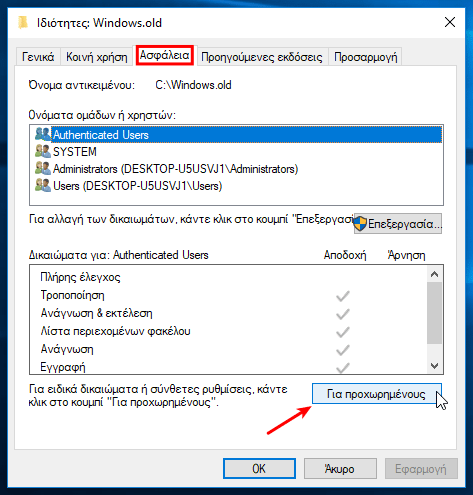
Εκεί που ο κάτοχος είναι δήθεν το SYSTEM, καιρός να δείξουμε στο SYSTEM τι εστί βερίκοκο. Κάνουμε κλικ στο “Αλλαγή”…
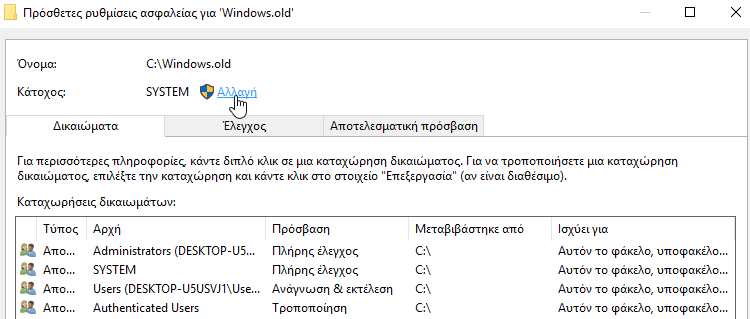
…στο πεδίο γράφουμε “users” και πατάμε ΟΚ.
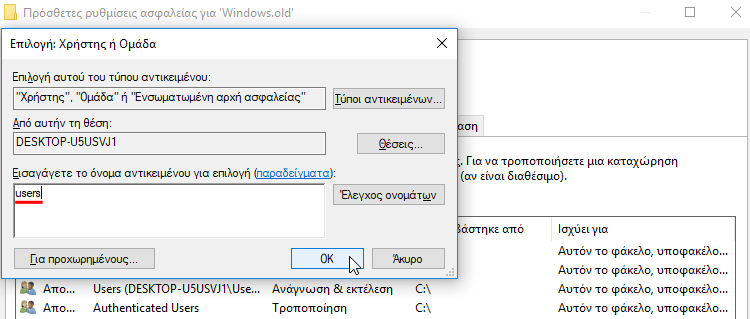
Πλέον, με την αλλαγή κατόχου, τσεκάρουμε τα δύο κουτάκια στο παράθυρο και πατάμε ΟΚ.
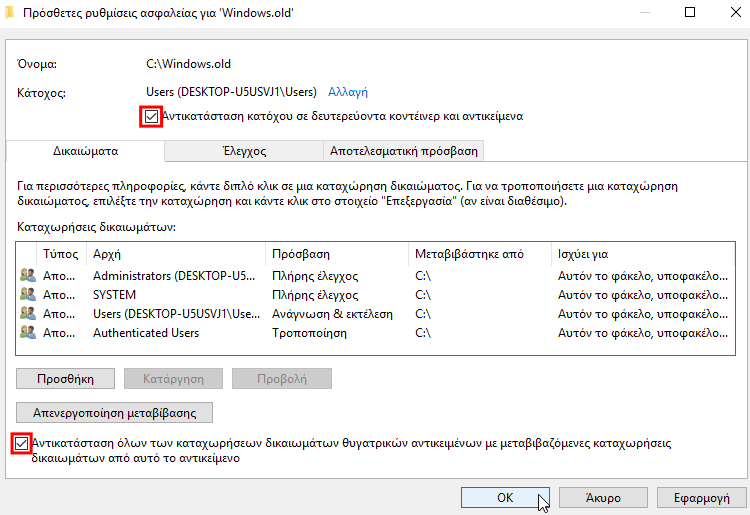
Το σύστημα θα μας ρωτήσει αν θέλουμε τον πλήρη έλεγχο. Φυσικά και τον θέλουμε.
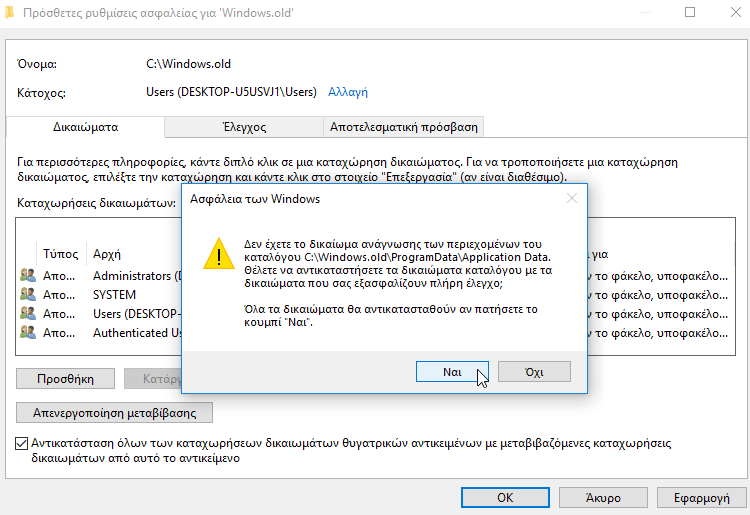
Αναλόγως με το πόσα αρχεία περιέχει ο φάκελος, την ταχύτητα του επεξεργαστή και του δίσκου, η αλλαγή κατοχής θα πάρει μερικά δευτερόλεπτα. Το να ακούμε το Wind of Change κατά τη διάρκεια είναι προαιρετικό, αλλά προτεινόμενο.
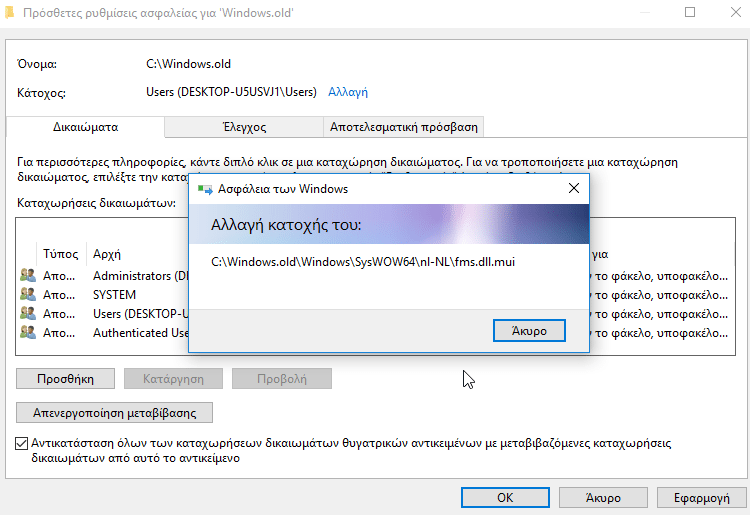
Το σύστημα θα μας κάνει άλλη μια ερώτηση για τα δικαιώματα, όπου κι εκεί επιλέγουμε ναι.
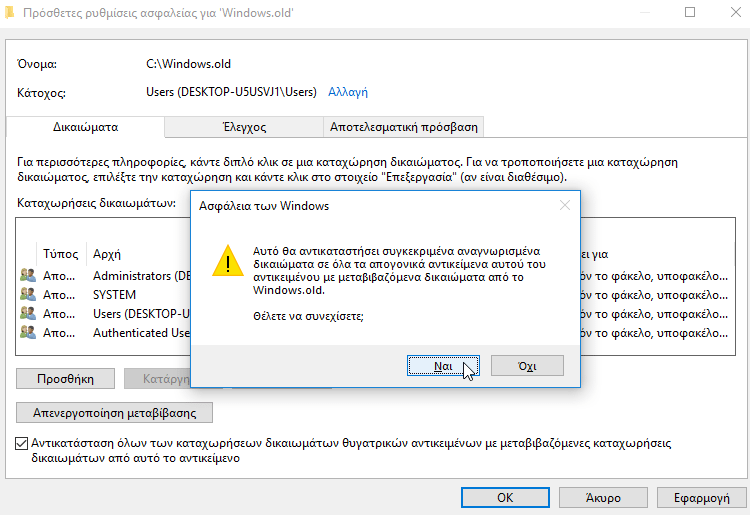
Μόλις ολοκληρωθεί όλη αυτή η διαδικασία, κλείνουμε το παράθυρο των ιδιοτήτων που έχει μείνει ανοιχτό, και στη συνέχεια κάνουμε απλά δεξί κλικ και διαγραφή Windows.old.
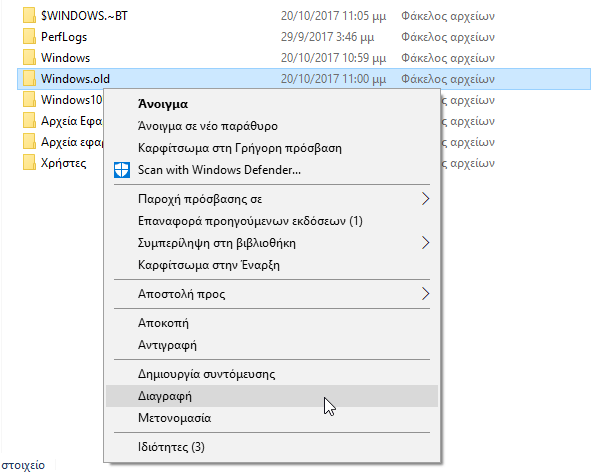
Λόγω του όγκου του φακέλου, ακόμα και η απλή διαγραφή θα πάρει κάποια ώρα. Στο παράδειγμα περιείχε πάνω από 185.000 αρχεία και φακέλους

Για την ακρίβεια, περιείχε 186.666 στοιχεία. Αν αυτό δεν είναι απόδειξη, τότε τι είναι? Σύμπτωση? Έτσι θέλουν Αυτοί να πιστεύουμε.
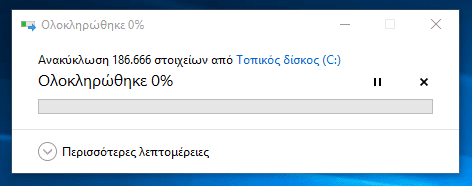
Η μόνη διαμαρτυρία του συστήματος – αναλόγως του μεγέθους του δίσκου – είναι πως ο φάκελος Windows.old δεν χωράει στον κάδο ανακύκλωσης, και θα πρέπει να τον διαγράψουμε οριστικά.
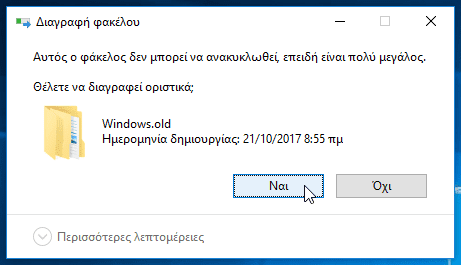
Καλά ξεκουμπίδια, λοιπόν.
Το σύστημα θα παραπονεθεί πως κάποιο αρχείο είναι αρχείο συστήματος και κάτι τρέχει στα γύφτικα. Τσεκάρουμε “να γίνεται για όλα τα τρέχοντα στοιχεία” και το πετάμε κι αυτό.
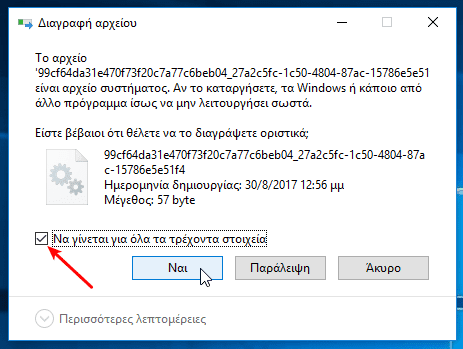
Σε λίγα λεπτά – αν το Windows.old περιέχει υπερβολικά πολλά αρχεία ή ο δίσκος μας είναι ματρακάς – η διαγραφή έχει ολοκληρωθεί.
Όχι, που θα μας πει πως θέλουμε άδεια από το SYSTEM. Το SYSTEM ζητάει άδεια από εμάς. Ακούς εκεί…
Είχατε κανένα πρόβλημα με τη διαγραφή Windows.old?
Αν καμία από τις δύο μεθόδους δεν σας λειτούργησε για κάποιο λόγο, αν έχετε να προτείνετε κάποια τρίτη μέθοδο για τη διαγραφή Windows.old, ή αν μόλις σας βοηθήσαμε να απελευθερώσετε ένα σημαντικό κομμάτι του δίσκου σας και θέλετε να μας κεράσετε μπύρα, γράψτε μας στα σχόλια.